After Effects でビデオから透かしを削除する最良の方法
Adobe Photoshop を使用すると、写真から透かしを簡単に削除できます。しかし、あなたは知っていますか Adobe After Effects でビデオから透かしを削除する方法?ビデオから透かしを削除するために使用できるアプリケーションはわずかしかないため、難しいと言う人もいます。あなたは運が良い。この記事では、Adobe After Effects を使用して、動画や動画から透かし、ロゴ、テキスト、ステッカーなどの不要なオブジェクトを削除する優れた方法を紹介します。好きなアプリについて。詳細については、記事をお読みください。

パート 1: After Effects でビデオから透かしを削除する方法
Adobe After Effects は、透かしやその他のイライラする要素をビデオから簡単に削除できます。また、多数のツールを使用して、より多くのことを行うことができます。 Adobe で最も人気のある最先端のビデオ編集プログラムの 1 つである After Effects は、作業を新しいレベルに引き上げます。このツールは、映画制作、テレビ制作、およびビデオ ゲームのポスト プロダクション プロセスに使用されます。さらに、アニメーション化、コンポスト化、トラッキング、およびキーイングにこのアプリケーションを利用できます。
さらに、ビジュアル デザイナー、アニメーター、広告代理店、ビデオ エディター、モーション グラフィックス デザイナー、ソーシャル メディア スペシャリスト、ビデオ プロデューサー、ビデオ エディター、UX スペシャリスト、アニメーターはすべて After Effects を使用しています。ただし、Adobe After Effects は、プロ以外のユーザーには最適ではありません。多くのツール、複雑なプロセス、高度な機能があり、混乱を招きます。また、無料トライアルは最大 7 日間しか使用できません。このソフトウェアを継続して利用するには、ソフトウェアを購入する必要があります。以下の簡単な手順に従って、ビデオから透かしを削除します。
ステップ1: ダウンロード Adobe After Effects デバイスにインストールします。アプリを起動し、 ファイル>開く 透かし付きのビデオを挿入します。
ステップ2: に移動します トラッカータブ とヒット トラッカーモーション.追跡ボックスを透かしの領域に配置し、トラックの前方矢印を押します。
ステップ3: マーキーツールを使用して透かしを選択し、 編集 >> 塗りつぶし.ダイアログボックスが表示されたら、 内容にそった を押して OK.
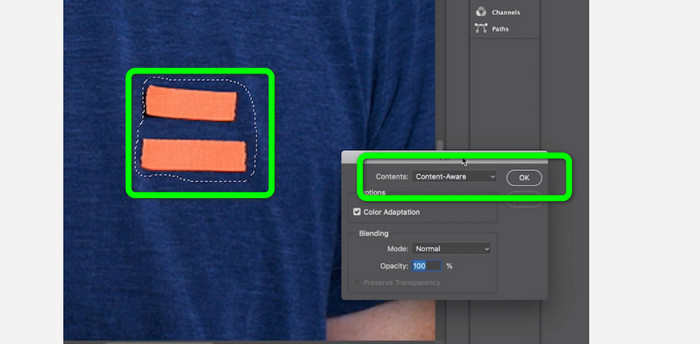
ステップ4: 追跡されたものをリンクする ヌル ピックホイップを使用して、マスクされた静止フレームにオブジェクトを移動します。その後、移動する Null オブジェクトに関連付けられます。ビデオを再生すると、ビデオに検出できない透かしが表示されます。
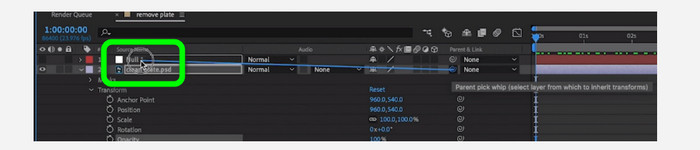
パート 2: ビデオから透かしを削除する最も簡単な方法
Video Converter Ultimate の使用
ご存じのように、Adobe After Effects は、特に初心者にとって使いにくいものです。この場合、ビデオから透かしを削除する最も効果的で簡単なアプリケーションは、 ビデオコンバーター究極.シンプルなインターフェースとわかりやすいメソッドを備えており、誰にとっても完璧です。透かし以外にも、ロゴ、ステッカー、絵文字、テキストなど、邪魔な要素を削除することができます。このツールの削除プロセスは高速であるため、もう少し待つ必要はありません。
さらに、想像以上の機能を備えています。他のデバイスがビデオをサポートしていない場合は、別のファイル形式に変換できます。このツールは、ビデオとオーディオのファイル形式を変換できます。また、ビデオが速すぎて速度を落としたい場合でも、このアプリケーションに頼ることができます。これは、ビデオ速度を 0.125 倍から最大 8 倍に調整できるビデオ スピード コントローラー機能を提供するためです。
動画から透かしを削除するには、以下の詳細なガイドを使用してください。
ビデオ透かしリムーバーの使用
ステップ1: あなたはダウンロードすることができます ビデオコンバーター究極 下の [ダウンロード] ボタンをクリックして、Windows および Mac でダウンロードします。インストールプロセスの後、すぐに起動できます。
無料ダウンロードWindows7以降の場合安全なダウンロード
無料ダウンロードMacOS10.7以降の場合安全なダウンロード
ステップ2: 上部の 4 つのオプションからツールボックス パネルを選択し、 ビデオ透かしリムーバー.別のインターフェイスが表示されることを期待してください。下の [ダウンロード] ボタンをクリックします。インストールプロセスの後、すぐに起動できます。
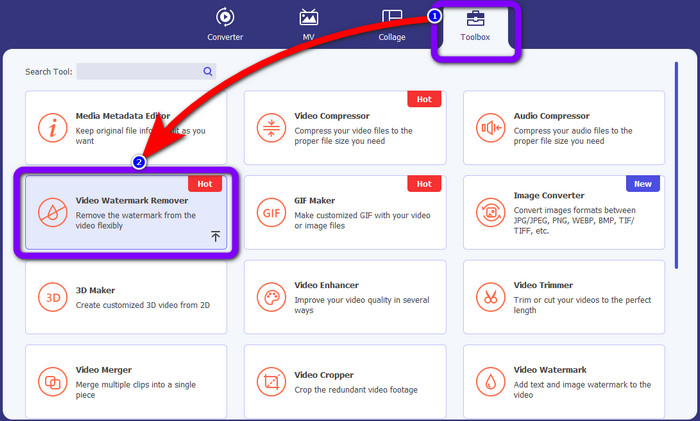
ステップ3: クリック プラス アイコン。フォルダが表示されたら、削除したい透かしのあるビデオを選択します。
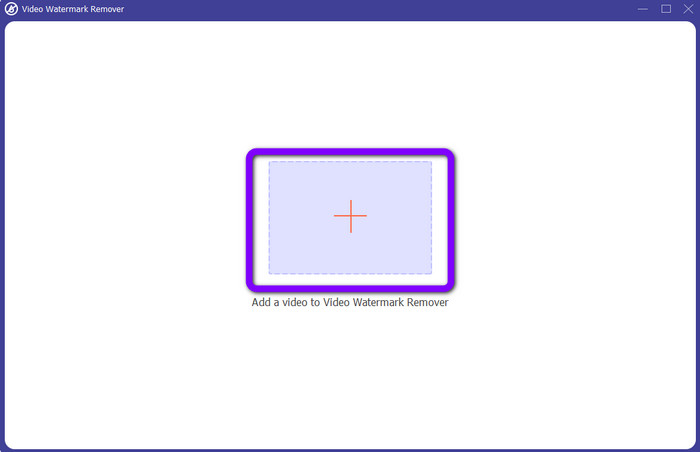
ステップ4: を押します 透かし除去領域を追加 透かし付きのビデオを添付した後、 ボタンをクリックします。ビデオに小さな四角形が表示されます。これを使用して透かしを覆います。
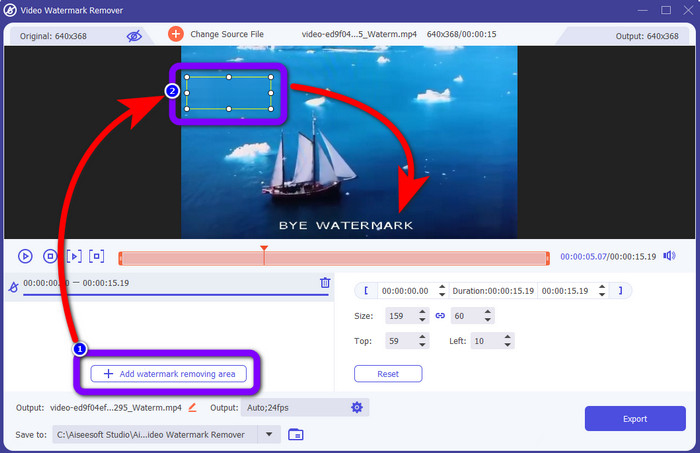
ステップ5: 透かしを隠した後、[ 出力 インターフェイスの下部にあるオプション。
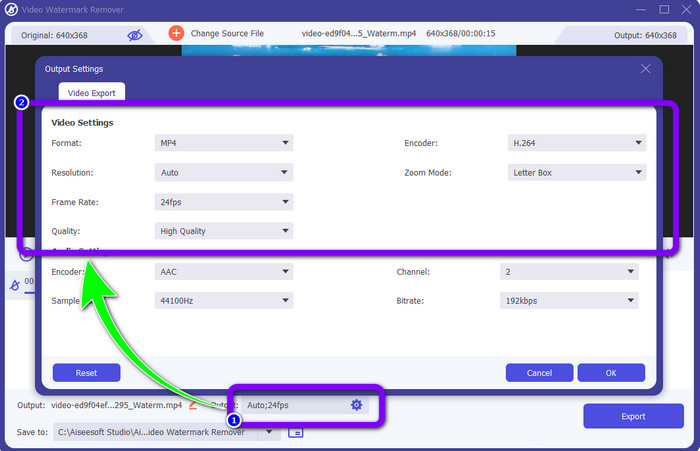
ステップ6: ステップ 6: 最後のステップとして、 書き出す ボタンをクリックして、編集したビデオを保存します。
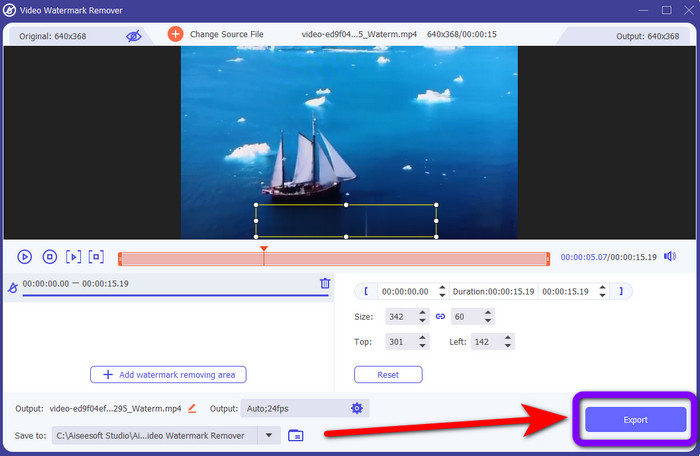
ビデオ クロッパーの使用
ステップ1: に移動します ツールボックス パネルを開き、 ビデオクロッパー ツール。
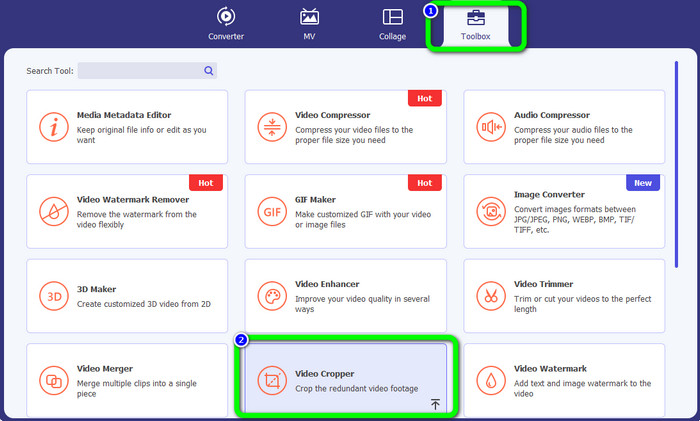
ステップ2: を押します + アイコンをクリックして、透かし付きのビデオを追加します。
ステップ3: ビデオをトリミングして、この部分の透かしを取り除くことができます。 2 番目のボックスに移動して、好みのトリミング パターンを選択することもできます。
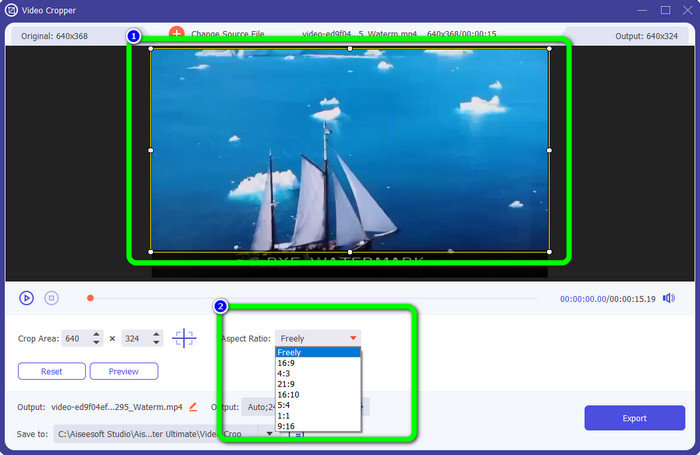
ステップ4: 終わったら ビデオのトリミング、 クリック 書き出す ボタンをクリックして、透かしなしでビデオを保存します。
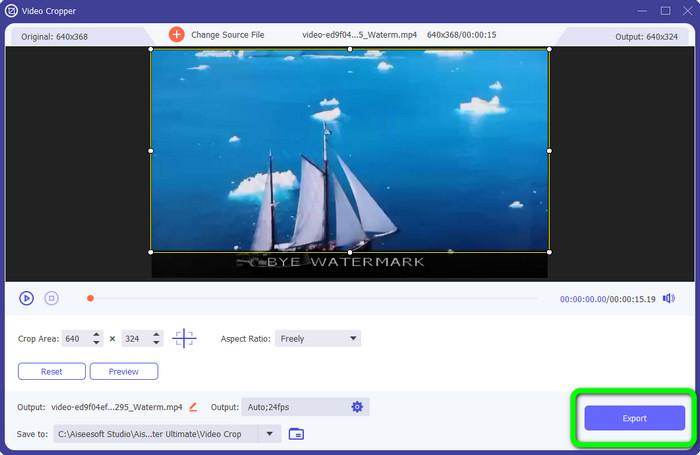
ビデオ透かしリムーバーをオンラインで使用する
オフライン ツールを使用した最も簡単な方法を理解したら、オンラインで試すことができる別の透かし除去ツールを紹介します。このアプリケーションは、 ビデオ透かしリムーバーオンライン.それは新しい、完全に自動化された ビデオウォーターマークリムーバー それはあなたの人生をトラブルのないものにするでしょう。また、ロゴ、署名、日付スタンプ、透かし、テキストなど、動画からさまざまな要素を削除できます。このソフトウェアは他のリムーバーと似ていますが、透かしを自動的に削除できることが唯一のユニークな点です。このアプリケーションは、オブジェクトを検出し、それらを一致する色に置き換えてレンダリングし、元のファイルのようにすべてを塗りつぶすように作成されました。
ただし、無料版を使用する場合、アップロードできる動画は 5 つまでです。また、エンコード処理が遅く、他のファイル形式にエクスポートできません。このツールの優れた機能を体験するには、サブスクリプションを購入する必要があります。 Video Watermark Remover Online を使用して動画から透かしを削除するには、次の手順に従います。
ステップ1: 行って訪問する ビデオ透かしリムーバーオンライン。クリック ブルーボックス あなたのビデオを追加します。ビデオをドラッグすることもできます。
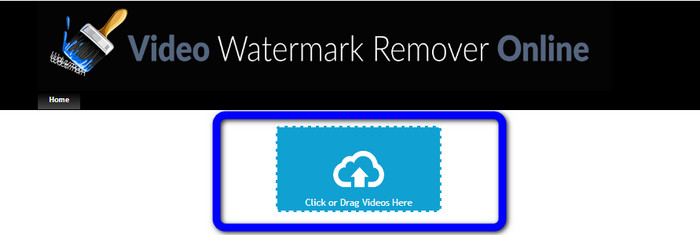
ステップ2: ファイルを処理した後、 透かしを削除する ボタン。削除プロセスを待ちます。透かしなしでビデオを保存します。
![[透かしを削除] をクリックします](/images/2022/11/click-remove-watermark.jpg)
パート 3: 動画からの透かしの削除に関するよくある質問
1. Windows と Mac に最適なビデオ透かし除去ツールは何ですか?
Video Converter Ultimate は最高の透かし除去ツールです。透かし、ロゴ、ステッカー、テキストなどの不要なオブジェクトをビデオから簡単に削除できます。
2. ビデオ透かしリムーバーはオンラインで安全ですか?
すべてが安全というわけではありません。オンライン ツールを使用して透かしを削除すると、すぐにファイルが削除されるため、誰もあなたのビデオ ファイルを表示したり使用したりできなくなります。ただし、一部のアプリは安全ではないため、まず使用しているアプリを確認する必要があります。
3. 透かしを削除すると、ビデオの品質は変わりますか?
使用しているアプリケーションによって異なります。動画の品質に影響を与えたくない場合は、Video Converter Ultimate を使用できます
結論
あなたはアイデアを得て学びました Adobe After Effects でビデオから透かしを削除する方法.また、この投稿では、最も簡単な方法で透かしを削除するための最良の代替手段を提供しました.動画から不要な要素を効率的に、かつ品質を落とさずに削除したい場合は、 ビデオコンバーター究極.



 ビデオコンバーター究極
ビデオコンバーター究極 スクリーンレコーダー
スクリーンレコーダー



